想知道word中设置字符间距的具体操作方法吗?其实方法非常的简单哦,大家一看就懂了,下面就一起来看看吧。
步骤:
1、选择需要设置间距的文本,右键选择“字体”;
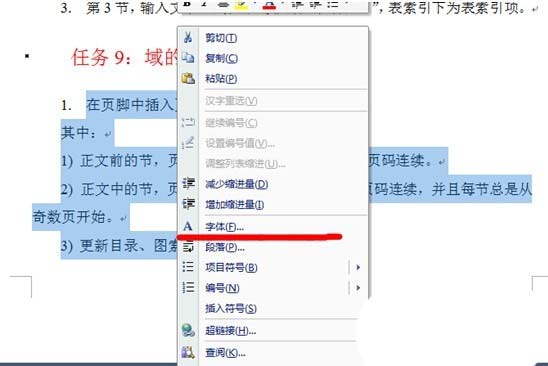
2、弹出字体对话框,如下图所示
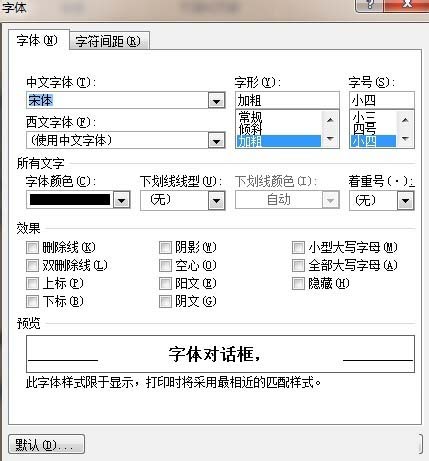
3、切换到“字符间距”选项卡,单击“间距”右侧的下三角按钮,选择“加宽”或者“紧缩”根据自己的需要选择;
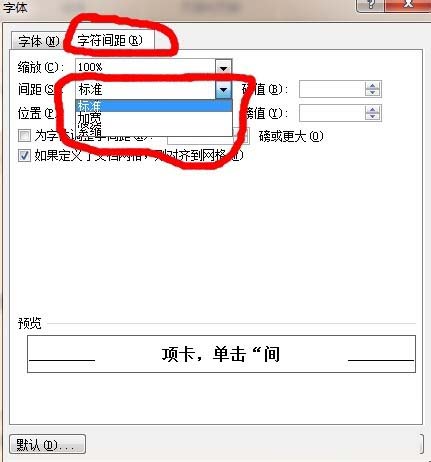
4、本例选择“加宽”,在右侧的“磅值”文本框中输入间距磅值,根据自己的需要设置,这里设置为2磅。
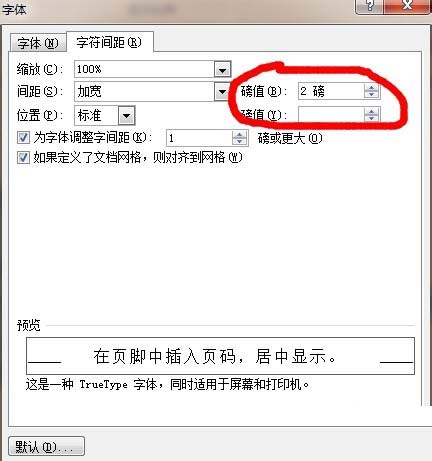
5、点击确定后,查看文本效果,如果不理想,按以上步骤重新设置磅值即可。

6、同理,你可以选择“紧缩”来减少字与字之间的距离,是文章更紧凑。
以上就是word中设置字符间距的具体操作方法,希望对大家有所帮助。
 天极下载
天极下载


































































 腾讯电脑管家
腾讯电脑管家
 火绒安全软件
火绒安全软件
 微信电脑版
微信电脑版
 向日葵远程控制软件
向日葵远程控制软件
 微信最新版
微信最新版
 桌面百度
桌面百度
 CF活动助手
CF活动助手
 自然人电子税务局(扣缴端)
自然人电子税务局(扣缴端)
